Windows 10 Autostart
In dieser kurzen Anleitung beschreibe ich wozu der Windows 10 Autostart Ordner gut ist. Außerdem finden Sie weiter unten in diesem Tutorial wie man ein neues Programm in den Windows Autostart hinein bekommt, es deaktiviert und wieder entfernt. Los geht‘s:
Was ist Windows 10 Autostart
Der Autostart Ordner von Windows 10 ist ein spezieller Datei-Ordner unterhalb des angemeldeten Benutzers, in dem Verweise auf Programme liegen, die beim Start von Windows 10 automatisch mit gestartet werden sollen. Dieser liegt unter dem folgenden Pfad:
C:\Users\<Benutzer>\AppData\Roaming\Microsoft\Windows\Start Menu\Programs\Startup
Nachfolgend beschreibe ich, was Sie mit dem Autostart-Ordner erreichen können.
Wozu braucht Windows 10 einen Autostart-Ordner?
Wozu braucht nun Windows 10 überhaupt den Autostart-Order unter Windows? Einige Programme und Anwendungen auf ihrem Computer müssen unbedingt beim Start von Windows mit gestartet werden. Das sind neben den Diensten von Windows vor allem Anwendungen bzw. Programme, die für Sie als Benutzer wichtig ist. Zum Beispiel:
- Antivirus-Software
- Die Aktualisierungs-Routine von Virenscannern
- Windows Defender
- Software-Firewalls zum Schutz von Benutzern
- Bestimmte Hardware-Treiber (z.B. Grafikkarten)
Ein Programm zum Windows Autostart-Ordner hinzufügen
Wichtige Programme wie ein Antivirus-Programm oder die Firewall werden in der Regel von der mitgelieferten Installations-Routine automatisch bei der ersten Installation in den Autostart-Ordner von Windows 10 kopiert. Hier müssen Sie als Anwendern nichts selber machen.
Sofern Sie Programm, das sie sonst immer wieder manuell starten müssten, automatisch nach der Anmeldung an Windows starten lassen wollen, so können Sie das mit den folgenden Schritten erledigen:
- Tippen Sie auf der Tastatur [Windows-Taste]+[R]
- Geben Sie folgendes ein: shell:startup
- Es öffnet sich der Pfad zu „C:\Users\<Benutzer>\AppData\Roaming\Microsoft\Windows\Start Menu\Programs\Startup“ im Datei-Explorer
- Erstellen Sie hierhin eine Verknüpfung der Software, die Sie beim Windows-Start mit starten lassen möchten.

Hinweis: Sie können natürlich auch die Software bzw. das Programm in den Startup-Ordner kopieren. Das nimmt aber mehr Platz auf der Festplatte ihres PCs ein. Außerdem aktualisiert es sich nicht automatisch wenn Sie ein Software-Update für das entsprechende Programm einspielen. Daher ist es praktischer eine Verknüpfung anzulegen.
Programme im Windows Autostart Ordner deaktivieren
Man muss nicht gleich eine Software oder ein Programm unter Windows 10 komplett aus dem Autostart-Ordner entfernen oder gar löschen. Es reicht oft, den Eintrag im Autostart-Ordner zu deaktivieren. Das geht so:
- Öffnen Sie mit [STRG]-[Umschalt]-[Escape] den Task-Manager
- Wechseln Sie zum Reiter Autostart
- Rechts-Klicken Sie auf die Zeile mit dem betreffenden Programm
- Wählen Sie den Eintrag „Deaktivieren“
- In der Spalte „Status“ wird nun „deaktiviert“ angezeigt
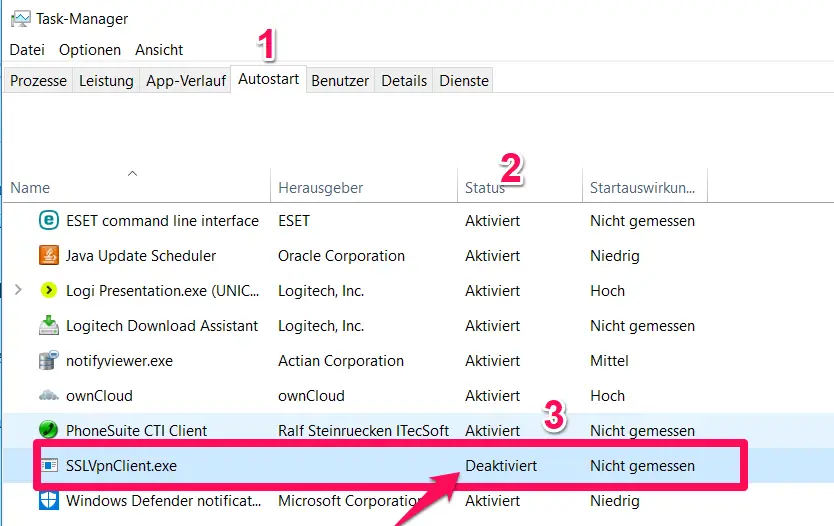
Sie haben so das Programm im Autostart-Ordner von Windows 10 deaktiviert.
Programme im Windows 10 Autostart wieder aktivieren
Sofern Sie wie weiter oben beschrieben ein Software-Programm im Task-Manager deaktiviert haben, können Sie es natürlich später wieder aktivieren. Das geht so:
- Öffnen Sie mit [STRG]-[Umschalt]-[Escape] den Task-Manager
- Wechseln Sie zum Reiter Autostart
- Rechts-Klicken Sie auf die Zeile mit dem betreffenden Programm
- Wählen Sie den Eintrag „Aktivieren“
- In der Spalte „Status“ wird nun wieder „aktiviert“ angezeigt
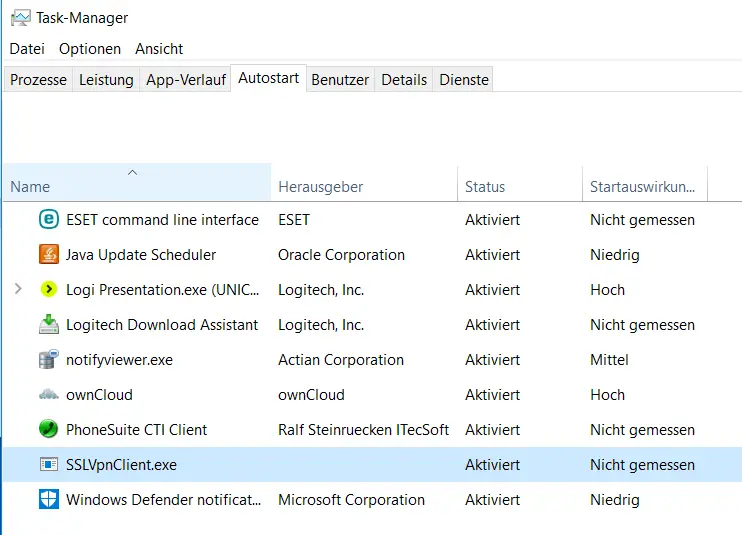
Die Software startet nun beim nächsten Neustart ihres Windows 10 Computers wieder automatisch mit.
Programme aus dem Autostart Ordner entfernen
Programme, die Sie selbst in den Startup-Ordner ihres Benutzer-Accounts kopiert haben, können Sie auf demselben Weg wieder entfernen:
- Tippen Sie auf der Tastatur [Windows-Taste]+[R]
- Geben Sie folgendes ein: shell:startup
- Es öffnet sich der Pfad zu „C:\Users\<Benutzer>\AppData\Roaming\Microsoft\Windows\Start Menu\Programs\Startup“ im Datei-Explorer
- Entfernen Sie die Verknüpfung der Software, die ab sofort nicht mehr mit Windows starten soll.
- Fertig
- Über den Autor
- Aktuelle Beiträge
Matthias Böhmichen ist der Gründer der Website howto-do.it . Linux nutzt er seit 1991 um kurz danach Windows zu entdecken. Er entdeckt gerne neue Technologien und verbringt seine Zeit damit, sie für Kunden nutzbar zu machen. Im Hauptberuf ist er CEO der Biteno GmbH